如何利用“GodMode”隐藏文件夹?怎么创建一个视而不见的文件夹?
时间:2018-02-04 来源:深度系统|深度-值得深入
如何利用“GodMode”隐藏文件夹?在标题上我们说过,要创建一个视而不见的文件夹,不仅要欺骗视觉,即便好奇打开了也只是打开一个上帝模式(上帝模式“GodMode”本质上一个文件夹)的设置项,且看笔者在下文中操作。
如何利用“GodMode”隐藏文件夹?
1、选择一个合适的硬盘位置,创建一个新文件夹,把你想隐藏的文件都放在这个新文件夹里,重命名这个文件夹为:GodMode.{ED7BA470-8E54-465E-825C-99712043E01C}
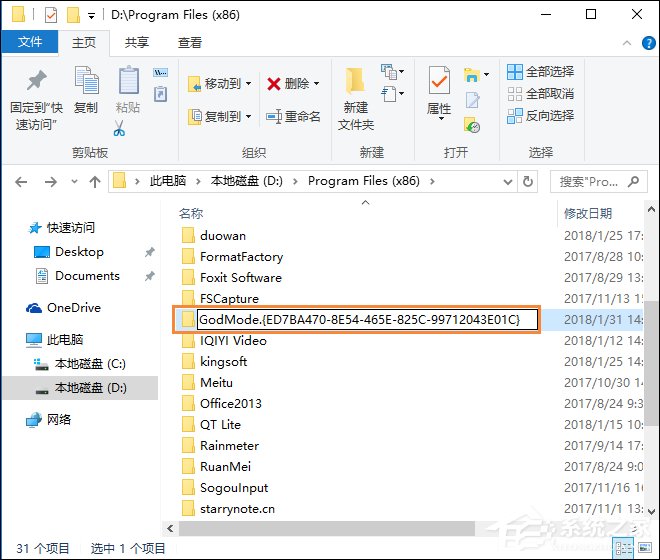
2、重命名后,这个文件夹的图标也会发生变化,会变成上帝模式的图标,双击图标,打开的会是GodMode的设置界面。虽说双击后出现的是上帝模式设置界面,但是这个GodMode本质上还是一个文件夹,右键查看属性,还是可以看到这个GodMode的文件数目跟文件夹总的大小。
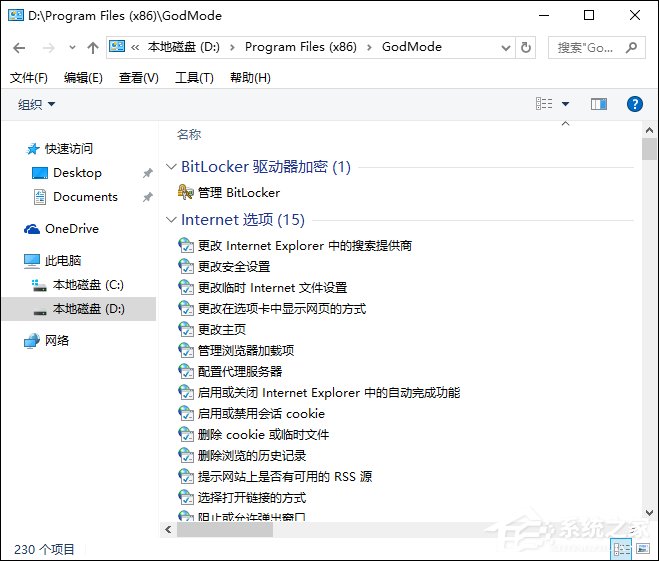
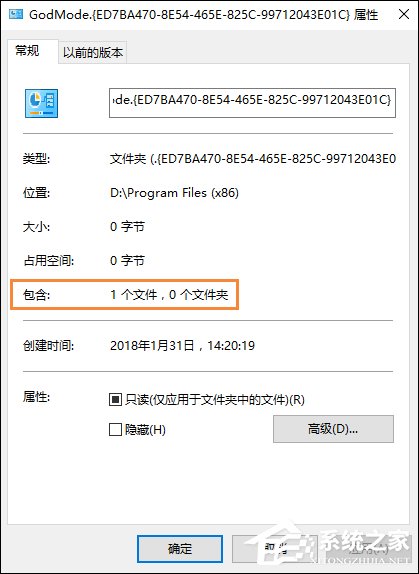
经过步骤1的操作后,其实已经达到一定的隐藏文件的效果了,就算别人双击了这个GodMode,出现的会是GodMode的设置界面,而不是这个文件夹里面的内容。
3、想要看到这个GodMode里面的内容,其实也不难,利用WinRAR就能查看,打开WinRAR,找到GodMode的文件路径,你会发现WinRAR下,这个GodMode显示的全名“GodMode.{ED7BA470-8E54-465E-825C-99712043E01C}”,在WinRAR下,双击“GodMode.{ED7BA470-8E54-465E-825C-99712043E01C}”,这个时候,出现的就会是文件夹里面的内容了,而不是GodMode的设置界面了。在WinRAR下双击,确实是可以看到自己放进去的文件,我鼠标坏了,不能双击,这里就不截图演示了。
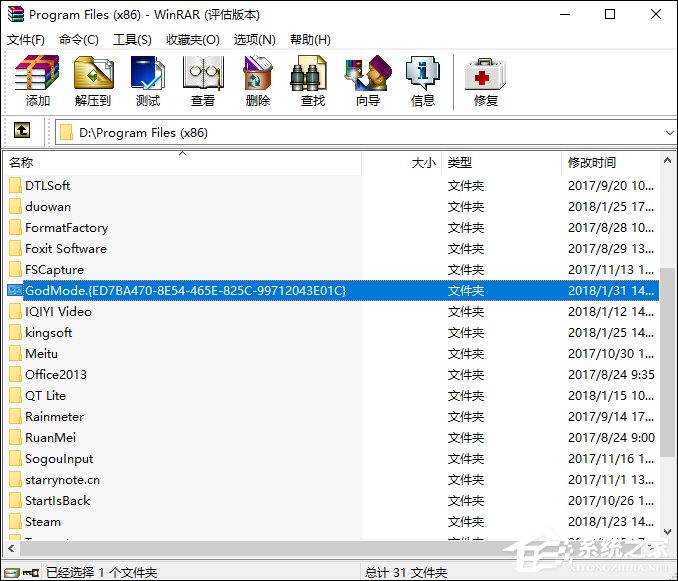
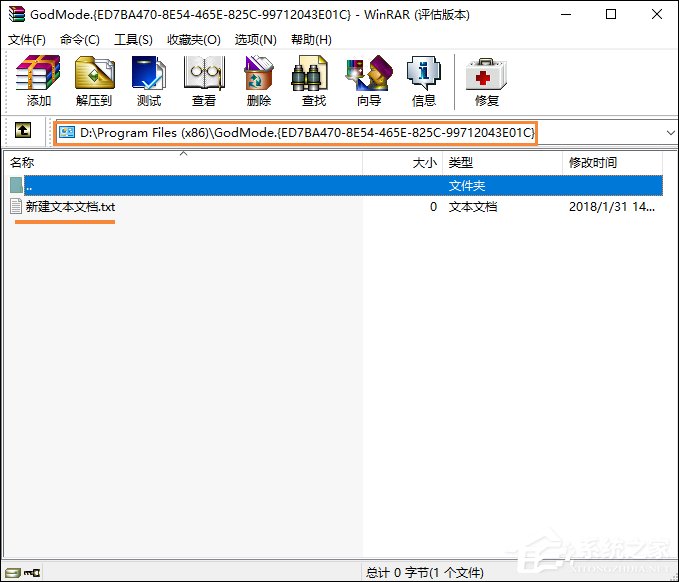
4、这里还可以把WinRAR的快捷方式放到桌面或者开始菜单,把GodMode的路径添加到WinRAR的收藏夹中,这样的话,找到或者打开这个GodMode文件夹就会便捷很多。
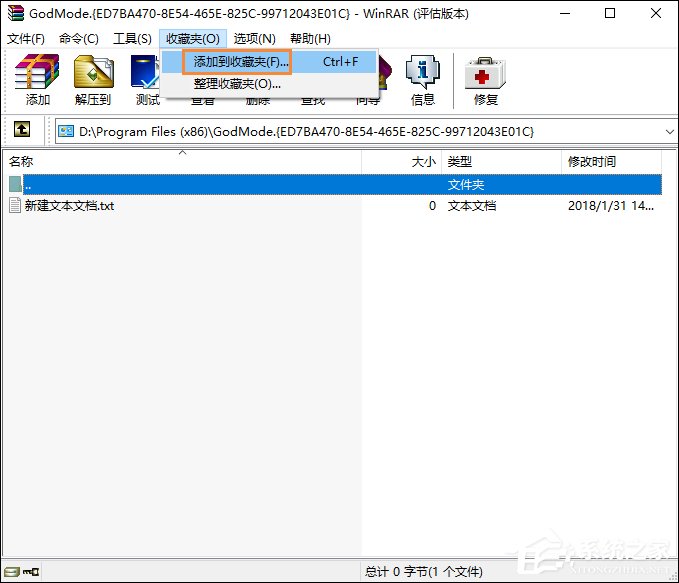
5、如果想往这个文件夹里添加文件,可以先在WinRAR下修改这个文件夹的名字,把“GodMode.{ED7BA470-8E54-465E-825C-99712043E01C}”中间的点去掉就行改成“GodMode{ED7BA470-8E54-465E-825C-99712043E01C}”,这个时候,这个文件夹图标就会从GodMode图标变成文件夹的图标,双击后也是直接可以看到文件夹里的文件内容,也可以直接删除文件夹里的文件,或者往文件夹里继续添加文件。
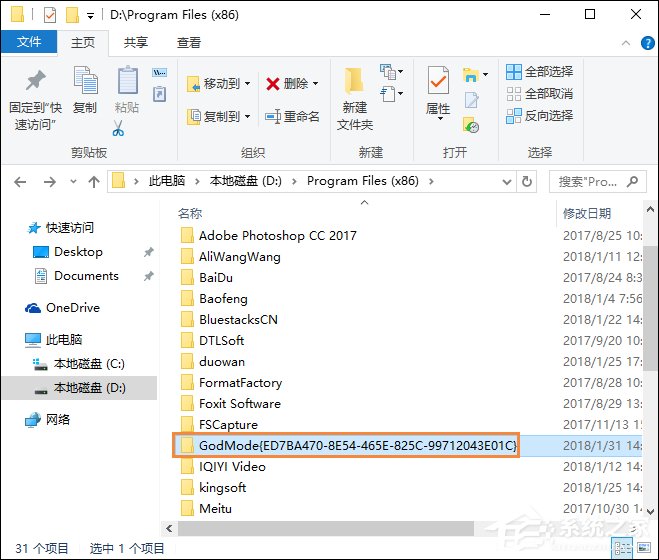
6、添加文件完毕后,再重命名,GodMode后再把点加上,这个文件夹就又会变成GodMode图标,如果别人不利用WinRAR,不会轻易发现这个文件夹的文件内容。
以上内容便是关于如何利用“GodMode”隐藏文件夹的方法,这样一个堪称完美的隐藏方法想来你已经学会了,要学以致用哦~
相关信息
-
-
2022/10/03
win11多窗口布局教程 -
2022/10/03
极速输入法win11怎么卸载 -
2022/10/03
win11 任务栏管理器调出方法
-
-
win11系统重装后无法分盘解决方法
电脑win11系统重装后无法分盘?那么win11系统重装后无法分盘怎么办呢?其实我们可以通过手动分盘来解决该故障问题,今天小编就来讲讲win11系统重装后无法分盘解决方法,大家一起...
2022/10/03
-
告诉你win11 怎么设置开机动画
最近有win11系统用户使用电脑的时候,想要设置开机画面,但是不知道应该怎么操作,那么win11系统怎么设置开机画面呢?今天小编就来告诉你win11 怎么设置开机动画的操作教程。方法...
2022/10/03
系统教程栏目
栏目热门教程
人气教程排行
站长推荐
热门系统下载
- 1 深度技术 GHOST Win7 64位纯净版 v2020.05 (X64)
- 2 深度系统Ghost Win10 64位专业版 v2021.03
- 3 深度技术 Ghost Xp SP3 极速装机版 v2022
- 4 深度系统 Ghost Win7 旗舰版64位 v2021.03
- 5 深度技术 Win7 SP1 X64旗舰装机版 v2021.09
- 6 深度系统 Ghost Win7 新旗舰版64位 v2021.04
- 7 深度Ghost Win10 64位专业版系统(2004) v2021.06
- 8 深度系统 Windows7 64位旗舰版 v2021.06
- 9 深度系统Ghost Win10 64位专业装机版 v2021.08
- 10 深度系统 Win10 64位专业版 v2021.02




